
4-259-438-13 (1)
For din sikkerhed
Digital Photo
Frame
DPF-A710/A700
Betjeningsvejledning
Læs denne betjeningsvejledning grundigt, inden du tager enheden i
brug, og gem den til senere brug.
Ejer-registrering
Model- og serienumrene står på bagsiden.
Noter serienummeret på nedenstående plads. Henvis altid til
disse numre, hvis du henvender dig til en Sony-forhandler
angående dette produkt.
Model nr. DPF-A710/A700
Serienr. __________________________
Klargøring af
fotorammen
Vise et billede
Prøv at bruge forskellige
funktioner
Fejlfinding
Yderligere oplysninger
Produktsortimentet varierer fra land til land.
© 2010 Sony Corporation

ADVARSEL
For at mindske fare for brand eller
elektriske stød må enheden ikke
udsættes for regn eller fugt.
Udsæt ikke batterierne for kraftig
varme f.eks. solskin, åben ild el. lign.
FORSIGTIG
Udskift kun batteriet med et af den
specificerede type. Ellers kan det føre
til brand eller personskade.
Bortskaf brugte batterier i
overensstemmelse med
anvisningerne.
Til kunder i USA
FORSIGTIG
Du advares om, at ændringer eller modifikationer af
en hvilken som helst art, der ikke udtrykkeligt er
godkendt i denne betjeningsvejledning, kan gøre din
godkendelse til at betjene dette udstyr ugyldig.
Hvis du har spørgsmål vedrørende produktet, kan du
ringe til:
Sony Customer Information Services Center
1-800-222-SONY (7669)
Nummeret nedenfor gælder udelukkende forhold
vedrørende FCC.
Lovgivningsmæssige oplysninger
Overensstemmelseserklæring
Handelsmærke: SONY
Model nr. DPF-A700
Ansvarlig: Sony Electronics Inc.
Adresse: 16530 Via Esprillo, San Diego,
CA 92127, USA
Telefonnr.: 858-942-2230
Denne enhed er i overensstemmelse med del 15 i
FCC-reglerne. Betjening er underlagt følgende to
betingelser:
(1) Denne enhed må ikke forårsage skadelig
interferens, og (2) denne enhed skal acceptere
modtaget interferens, herunder interferens, der kan
forårsage, at enheden ikke kan betjenes som
ønsket.
Overensstemmelseserklæring
Handelsmærke: SONY
Model nr. DPF-A710
Ansvarlig: Sony Electronics Inc.
Adresse: 16530 Via Esprillo, San Diego,
CA 92127, USA
Telefonnr.: 858-942-2230
Denne enhed er i overensstemmelse med del 15 i
FCC-reglerne. Betjening er underlagt følgende to
betingelser:
(1) Denne enhed må ikke forårsage skadelig
interferens, og (2) denne enhed skal acceptere
modtaget interferens, herunder interferens, der kan
forårsage, at enheden ikke kan betjenes som
ønsket.
Bemærk:
Dette udstyr er blevet afprøvet, og det er i
overensstemmelse med grænserne for en digital
enhed af Klasse B, ifølge Del 15 i FCC-reglerne.
Disse grænser skal give en rimelig beskyttelse mod
skadelig interferens i forbindelse med installation i
private hjem. Dette udstyr udvikler, bruger og kan
udstråle radiofrekvensenergi, og kan, hvis det ikke
installeres og bruges i overensstemmelse med
vejledningen, forårsage skadelig interferens på
radiotrafik. Der er dog ingen garanti for, at der ikke
opstår interferens med en given installation. Hvis
udstyret forårsager skadelig interferens på radio- eller
tv-modtagelse, hvilket kan afgøres ved at slukke og
tænde udstyret, opfordres brugeren til at forsøge at
rette på interferensen ved en eller flere af følgende
forholdsregler:
– Drej eller flyt antennemodtageren.
– Forøg afstanden mellem udstyret og receiveren.
– Tilslut udstyret til en stikkontakt på et andet
kredsløb end det, receiveren er tilsluttet.
– Henvend dig til forhandleren eller en erfaren radio/
tv-tekniker for at få hjælp.
Gælder kun for Californien, USA
Perchloratmateriale - der kan gælde særlige regler for
håndtering, se
www.dtsc.ca.gov/hazardouswaste/perchlorate
Perchloratmateriale: Litium-batteriet indeholder
perchlorat.
2
DA
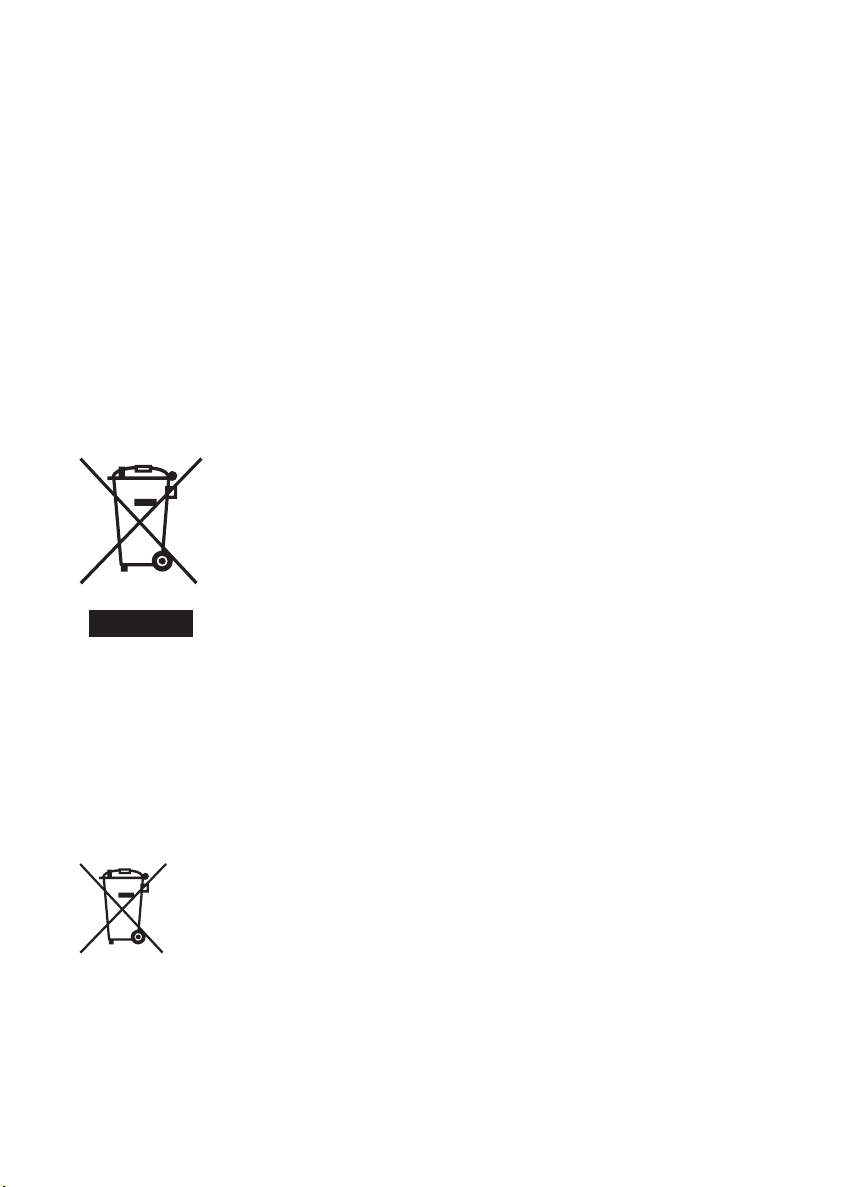
Til kunder i Europa
Produktet er blevet afprøvet. Det overholder
EMC-direktivets grænser vedrørende brug af
tilslutningskabler med en længde på mindre end
3 meter.
Bemærk
De elektromagnetiske felter på bestemte frekvenser
kan påvirke denne digitale fotorammes billede.
Bemærk
Hvis statisk elektricitet eller elektromagnetisme
bevirker, at datatransmissionen afbrydes midtvejs
(svigter), skal du genstarte programmet eller tage
kommunikationskablet (USB el.lign.) ud og sætte det
i igen.
Kassering af gammelt elektrisk og
elektronisk udstyr (gældende i EU og
andre europæiske lande med
separate indsamlingssystemer)
Dette symbol på produktet
eller på dets emballage
angiver, at produktet ikke må
behandles som
husholdningsaffald. Det skal i
stedet indleveres til et
indsamlingssted for genbrug af
elektrisk og elektronisk udstyr.
Ved at sikre, at dette produkt
bortskaffes korrekt, hindres
eventuelle negative følger for
miljø og mennesker, som ellers
kunne forårsages af forkert affaldsbehandling for
produktet. Genbrug af materialer bidrager til bevaring
af naturens ressourcer. For nærmere oplysninger om
genbrug af dette produkt kan du henvende dig til dine
lokale myndigheder, husholdningsaffaldsservice eller
den butik, hvor du købte produktet.
Bortskaffelse af udtjente batterier
(gældende i EU og andre europæiske
lande med separate
indsamlingssystemer)
Dette symbol på batteriet eller på
emballagen angiver, at det batteri, der
leveres med produktet, ikke må
behandles som husholdningsaffald.
På nogle batterier anvendes dette
symbol i kombination med et kemisk
symbol. De kemiske symboler for
kviksølv (Hg) eller bly (Pb) tilføjes, hvis batteriet
indeholder mere end 0,0005% kviksølv eller 0,004%
bly. Ved at sikre, at disse batterier bortskaffes korrekt,
hindres eventuelle negative følger for miljø og
mennesker, som ellers kunne forårsages af forkert
affaldsbehandling for batteriet. Genbrug af
materialerne bidrager til bevaring af naturens
ressourcer. For produkter, der af hensyn til sikkerhed,
ydelse eller dataintegritet kræver en permanent
tilslutning med et indbygget batteri, må dette batteri
kun udskiftes af en kvalificeret reparatør. For at sikre,
at batteriet bliver behandlet korrekt, skal du ved
afslutningen af produktets levetid indlevere det til et
indsamlingssted for genbrug af elektrisk og
elektronisk udstyr. For alle andre batterier henvises til
afsnittet om, hvordan batteriet fjernes sikkert fra
produktet. Indlever batteriet til et indsamlingssted for
genbrug af udtjente batterier.
Henvend dig til dine lokale myndigheder, dit
renholdningsselskab eller den butik, hvor du købte
produktet, for nærmere oplysninger om genbrug af
dette produkt eller batteri.
Meddelelse til kunder i lande, hvor
EU-direktiver gælder
Producenten af dette produkt er Sony Corporation,
1-7-1 Konan Minato-ku Tokyo, 108-0075 Japan. Den
autoriserede repræsentant for EMC og
produktsikkerhed er Sony Deutschland GmbH,
Hedelfinger Strasse 61, 70327 Stuttgart, Tyskland.
For alle forhold omkring service eller garanti
henvises der til adresserne i de særskilte service- eller
garantidokumenter.
3
DA

Bemærkning til brugere
Læs dette, før du tager
Program © 2010 Sony Corporation
Dokumentation © 2010 Sony Corporation
Alle rettigheder forbeholdes. Denne
betjeningsvejledning, og den software der er
beskrevet heri, må ikke helt eller delvist gengives,
oversættes eller omsættes til maskinlæsbart format
uden forudgående skriftlig godkendelse fra
Sony Corporation.
SONY CORPORATION KAN UNDER INGEN
OMSTÆNDIGHEDER HOLDES ANSVARLIG
FOR TILFÆLDIGE, SÆRLIGE ELLER
FØLGESKADER AF NOGEN ART, I
ANLEDNING AF, ELLER I FORBINDELSE MED
DENNE BETJENINGSVEJLEDNING,
SOFTWAREN ELLER ANDRE OPLYSNINGER,
DER ER INDEHOLDT HERI, ELLER BRUGEN
HERAF, HVAD ENTEN DET BASERES PÅ
ERSTATNING, KONTAKT ELLER PÅ ANDEN
MÅDE.
Sony Corporation forbeholder sig ret til uden varsel,
på et hvilket som helst tidspunkt at foretage
modifikationer i denne betjeningsvejledning og i de
oplysninger, der er indeholdt heri.
Den software, der beskrives heri, kan også være
underlagt vilkårene i en særskilt brugerlicensaftale.
De designdata, f.eks. prøvebilleder, som denne
software indeholder, må ikke modificeres eller
duplikeres, ud over til personlig brug. Enhver
uautoriseret duplikering af denne software er forbudt i
henhold til lovgivning om ophavsret.
Bemærk, at uautoriseret duplikering eller
modifikation af portrætter eller værker, som er belagt
med ophavsret, kan krænke rettighedsindehavernes
rettigheder.
Om afbildninger og screenshots,
der bruges i denne vejledning
Afbildninger og screenshots, der bruges i denne
vejledning, er for DPF-A710, med mindre andet
er angivet.
Illustrationer og skærmbilleder, der anvendes i
denne vejledning, er muligvis ikke identiske med
dem, der faktisk anvendes eller vises.
enheden i brug
Bemærkninger om afspilning
Tilslut lysnetadapteren til en lettilgængelig
stikkontakt. Hvis du bemærker noget unormalt ved
lysnetadapteren, skal du straks afbryde den fra
stikkontakten.
Bemærkninger om ophavsret
Duplikering, udgivelse eller udskrivning af cd’er,
tv-programmer, materiale belagt med ophavsret, som
f.eks. billeder eller publikationer, og alle andre
materialer, som ikke er til egen optagelse eller
oprettelse, er begrænset til udelukkende privat eller
hjemmebrug. Med mindre du er indehaver af
ophavsret eller har opnået ophavsretshavernes
tilladelse til duplikering af materialerne, kan brug af
sådanne materialer ud over begrænsningen krænke
bestemmelserne i lovgivningen om ophavsret og
resultere i krav om skadeserstatning fra
ophavsretshaverens side.
Vær ved brug af fotobilleder med den digitale
fotoramme særligt opmærksom på ikke at krænke
bestemmelserne i lovgivningen om ophavsret. Enhver
uautoriseret brug eller modifikation af andres portræt
kan krænke deres rettigheder.
Fotografering af nogle typer af demonstrationer,
optrædener og udstillinger kan være forbudt.
For indholdet af optagelser
garanteres ikke
Sony påtager sig intet ansvar for tilfældige eller
følgeskader, eller tab af indholdet af optagelser, som
kan forårsages af funktionsfejl på den digitale
fotoramme eller hukommelseskortet.
Anbefalinger vedrørende
sikkerhedskopi
For at undgå risiko for tab af data forårsaget af
utilsigtet betjening eller funktionsfejl den digitale
fotoramme, anbefales det at gemme en
sikkerhedskopi af dine data.
Bemærkninger om LCD-skærmen
• Tryk ikke på LCD-skærmen. Skærmen kan
misfarves, og det kan forårsage funktionsfejl.
• Hvis LCD-skærmen udsættes for direkte sollys i
lang tid ad gangen, kan det forårsage funktionsfejl.
• LCD-skærmen er fremstillet med avanceret
teknologi, så mere end 99,99% af billedpunkterne
bruges effektivt. Alligevel kan der forekomme
nogle små sorte prikker og/eller lysprikker (hvide,
røde, blå eller grønne), som konstant kan ses på
LCD-skærmen. Disse prikker er normale, og
påvirker ikke fremvisningen på nogen måde.
• I kolde omgivelser kan der komme skygger på
billeder på LCD-skærmen. Det er ikke en
funktionsfejl.
4
DA
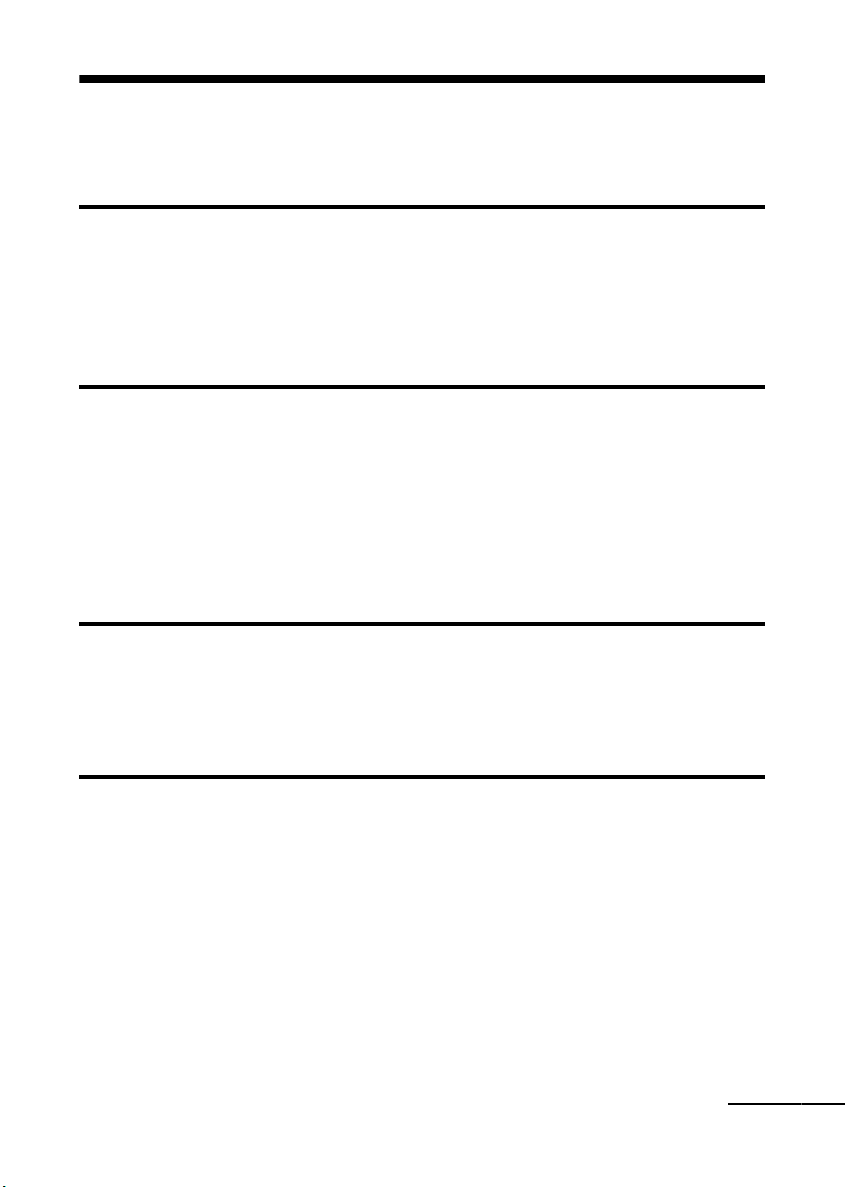
Indholdsfortegnelse
Læs dette, før du tager enheden i brug ............................................................ 4
For din sikkerhed
Kontrollere medfølgende tilbehør .....................................................................7
Delenes betegnelser ......................................................................................... 8
x Digital fotoramme ................................................................................................. 8
x Fjernbetjening (kun DPF-A710) ............................................................................ 9
Klargøring af fotorammen
Fjernbetjening (kun DPF-A710) ...................................................................... 10
Fod ................................................................................................................. 10
Sådan hænges fotorammen på en væg .................................................................... 11
Tænde fotorammen ........................................................................................ 12
Betjening i begyndelsen ................................................................................. 13
Indstille det aktuelle klokkeslæt ...................................................................... 13
Vise et billede
Isætning af et hukommelseskort ....................................................................14
Skifte visningen .............................................................................................. 15
Om den information, der vises på LCD-skærmen .................................................... 16
Prøv at bruge forskellige funktioner
Forskellige funktioner ..................................................................................... 17
Angive afspilningsenheden ............................................................................ 18
Justere billedstørrelse og -retning (Zoom ind/Zoom ud/Rotate) .................... 18
Ændre indstillingerne for automatisk tænd/sluk-funktionen ........................... 19
Ændring af indstillingerne .............................................................................. 21
Tilslutning til en computer ............................................................................. 22
Fortsættes
DA
5

Fejlfinding
Hvis der vises en fejlmeddelelse .....................................................................23
Hvis der opstår problemer ..............................................................................23
Yderligere oplysninger
Forholdsregler ................................................................................................25
Montering ................................................................................................................ 25
Rengøring ................................................................................................................25
Begrænsninger af duplikering ..................................................................................25
Bortskaffelse af fotorammen .....................................................................................25
Specifikationer ................................................................................................26
Om varemærker og ophavsrettigheder .....................................................................27
6
DA
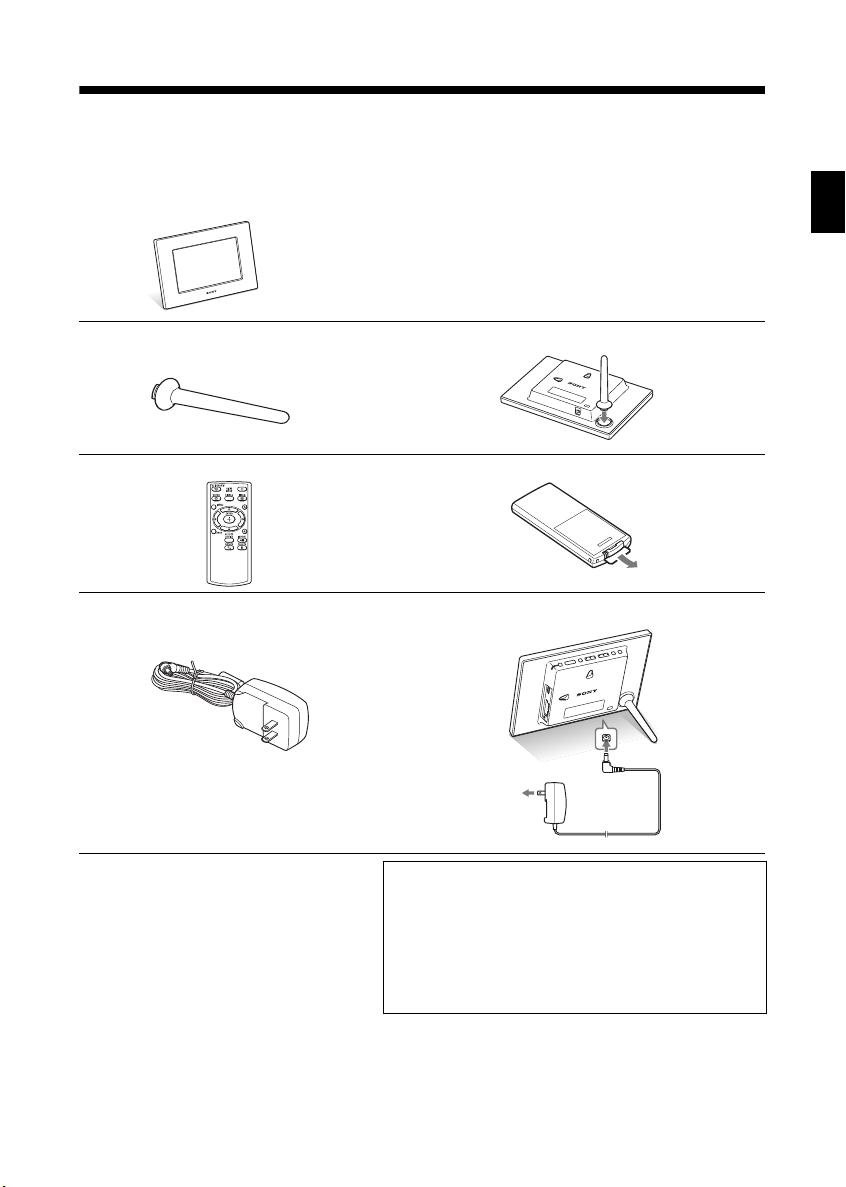
For din sikkerhed
For din sikkerhed
Kontrollere medfølgende tilbehør
Kontroller, at følgende tilbehør er inkluderet.
Digital fotoramme (1)
For din sikkerhed
Fod (1)
Fjernbetjening (1) (kun DPF-A710)
Lysnetadapter (1)
Operating Instructions(denne
vejledning) (1)
CD-ROM (Digital Photo Frame
Handbook) (1)
Garanti (1)
(Garanti ydes ikke i alle lande.)
Sætte fast i skruehullet (side 10)
,
Fjerne beskyttelsesarket (side 10)
,
Forbinde til lysnetkilden (side 12)
,
Den medfølgende CD-ROM indeholder Digital
Photo Frame Handbook, der forklarer, betjening og
opsætning for den digitale fotoramme i nærmere
detaljer. Hvis du vil se håndbogen, skal du indsætte
CD-ROM’en i computeren og dobbeltklikke på
Handbook-ikonet. (Du skal have Adobe Acrobat
Reader for at kunne vise håndbogen.)
7
DA
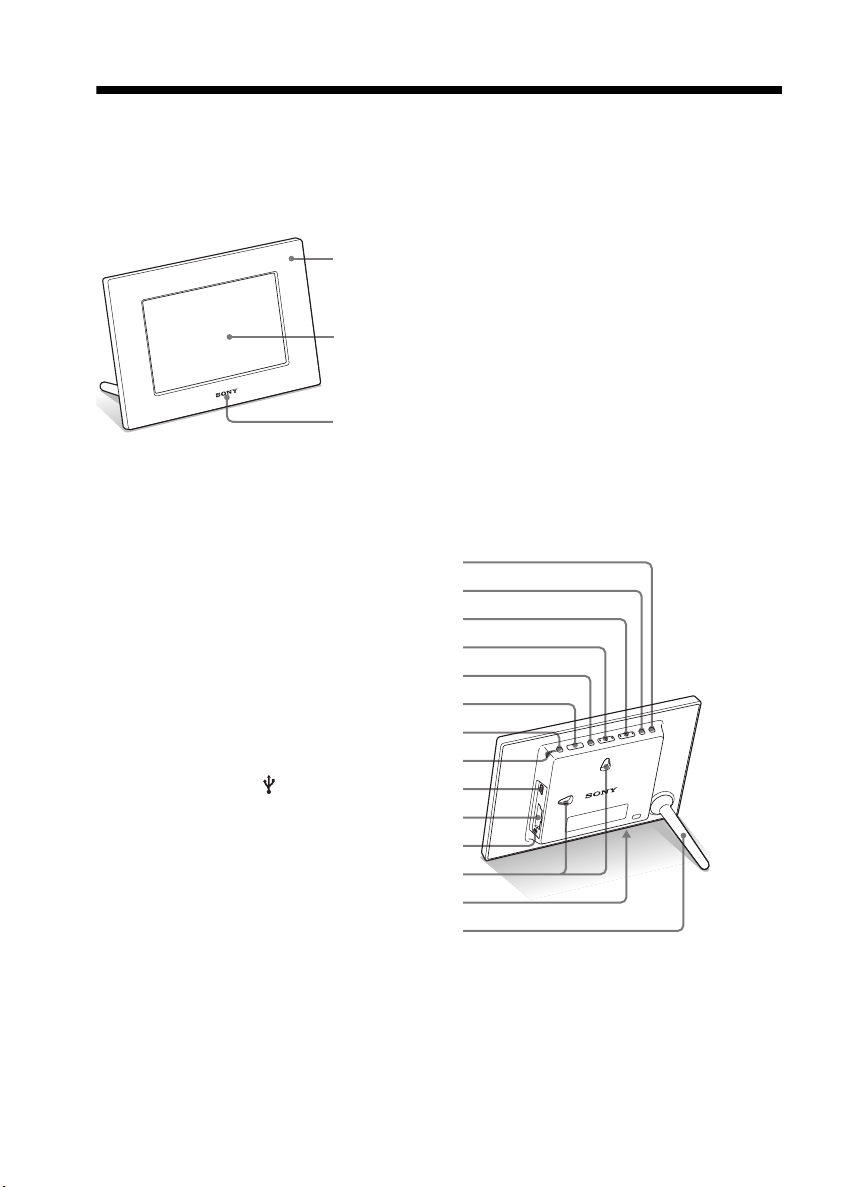
Delenes betegnelser
x Digital fotoramme
Forside
Fjernbetjeningssensor (kun DPF-A710)
LCD-skærm
Sony-logo
Bagside
Retnings (v/V) knapper
Retnings (B/b) knapper
VIEW MODE-knap (side 15)
1 (tænd/standby) -knap
Standby-indikator
USB mini B-stik (side 22)
Hukommelseskort-slot (side 14)
Adgangslampe
Huller til at hænge enheden på væggen
BACK-knap
ENTER-knap
MENU-knap
DC IN 5 V-stik
Fod
8
DA

x Fjernbetjening (kun DPF-A710)
SLIDE-SHOW ( ) -knap
CLOCK ( ) -knap
MENU-knap
VIEW MODE-knapper
1 (tænd/standby) -knap
SINGLE-knap
INDEX ( ) -knap
Zoom ind ( ) -knap
Retnings (B/b/v/V) knapper
For din sikkerhed
BACK-knap
SELECT DEVICE-knap
ROTATE ( ) -knap
ENTER ( ) -knap
Zoom ud ( ) -knap
IMPORT ( ) -knap
DELETE ( ) -knap
Om beskrivelserne i denne vejledning
Den betjening, der beskrives i vejledningen, er baseret på brug af knapperne på fotorammen.
Når en betjening f.eks. udføres forskelligt med fjernbetjeningen i forhold til med knapperne på
fotorammen, bliver det forklaret i et tip.
9
DA

Klargøring af fotorammen
P Bemærkninger
• Hvis fjernbetjeningen ikke
længere virker:
Udskift batteriet (CR2025
litiumbatteri) med et nyt.
• Når litiumbatteriet bliver svagt, kan
fjernbetjeningens driftsafstand
blive kortere, eller fjernbetjeningen
fungerer muligvis ikke korrekt. I så
fald skal batteriet udskiftes med et
Sony CR2025 litiumbatteri. Hvis
der bruges et andet batteri, er der
risiko for brand eller eksplosion.
Fremgangsmåde ved
udskiftning:
CD-ROM (Handbook) side 9
P ADVARSEL
Batteriet kan eksplodere, hvis det
behandles forkert. Batteriet må ikke
genoplades, skilles ad eller
bortkastes i åben ild.
x Sony-logo
Når fotorammen stilles i stående
retning, eller når du slår strømmen
fra, lyser Sony-logoet ikke.
Fjernbetjening (kun DPF-A710)
Træk beskyttelsesarket ud før brug, som vist på figuren.
Beskyttelsesark
Brug af fjernbetjeningen
Ret spidsen af fjernbetjeningen mod fjernbetjeningssensoren på
fotorammen.
Fod
Drej foden med uret, indtil foden ikke længere drejer og er
solidt fastgjort til fodens holder på bagpanelet.
10
Du kan indstille fotorammen til stående eller liggende retning ved at
rotere den uden at bevæge foden.
DA

Sådan hænges fotorammen på en væg
1 Hav skruer parat (medfølger ikke), der passer til
skruehullerne på bagpanelet.
4 mm
Mere end 25 mm
φ
5 mm
10 mm
Huller til at hænge
enheden på væggen
2 Skru skruerne (medfølger ikke) ind i væggen.
Skruerne (medfølger ikke) skal stikke 2,5 til 3 mm ud fra
vægfladen.
Mellem
2,5 mm til 3 mm
P Bemærkninger
• Brug skruer, der er egnede til
væggens materiale. Skruerne kan
beskadiges, afhængigt af den type
materiale, der er brugt i væggen.
Sæt skruerne i en stolpe eller stiver
i væggen.
• Når du vil sætte
hukommelseskortet i igen, skal du
tage fotorammen ned fra væggen,
og derefter udkaste og sætte
hukommelseskortet i igen, mens
fotorammen er placeret på et
stabilt underlag.
• Fjern foden, når du hænger
fotorammen på væggen.
• Forbind lysnetadapterens
jævnstrømskabel til fotorammen,
og hæng fotorammen på væggen.
Forbind derefter lysnetadapteren
til stikkontakten.
• Vi påtager os intet ansvar for
ulykker eller skader forårsaget af
fejl ved fastgørelse, forkert brug,
naturkatastrofer el. lign.
Klargøring af fotorammen
3 Hæng fotorammen på væggen ved at passe hullet på
bagpanelet ind efter skruerne på væggen.
11
DA

P Bemærkninger
• Stikkontakten bør være så tæt på
enheden som muligt og
lettilgængelig.
• Stil ikke fotorammen på et ustabilt
eller skråt underlag.
• Tilslut lysnetadapteren til en
lettilgængelig stikkontakt i
nærheden. Hvis der opstår
problemer, mens du bruger
adapteren, skal du straks slå
strømmen fra ved at trække stikket
ud af stikkontakten.
• Lysnetadapterens stik må ikke
kortsluttes med en metalgenstand.
Det kan forårsage funktionsfejl.
• Brug ikke lysnetadapteren på et
indelukket sted, f.eks. mellem en
væg og møbler.
• Efter brug skal du fjerne
lysnetadapteren fra fotorammens
DC IN 5 V-stik og afbryde
lysnetadapteren fra stikkontakten.
• Fotorammen må ikke slukkes
og lysnetadapteren må ikke
afbrydes fra fotorammen, før
standby-indikatoren bliver rød.
Det kan beskadige fotorammen.
• Vekselstrømsstikkets udformning
kan variere afhængigt af, hvilket
land du køber fotorammen i.
Tænde fotorammen
1 Sæt lysnetadapterens stik i DC IN 5 V-stikket på
fotorammens bagside.
2 Tilslut lysnetadapteren til stikkontakten.
Fotorammen tændes automatisk.
Til DC IN 5 V-stikket
DC-stik
Til
lysnetstikkontakt
Jævnstrømskabel
12
Lysnetadapter
DA

Betjening i begyndelsen
Når fotorammen tændes, vises det indledende display.
z Tips
x Hvis fotorammen ikke
betjenes
Hvis fotorammen ikke betjenes i
10 sekunder, vises demonstrationen.
x Annullere
demonstrationen
Hvis der trykkes på en anden knap
end tænd/sluk-knappen, vender
skærmen tilbage til det indledende
display.
Klargøring af fotorammen
Indstille det aktuelle klokkeslæt
1 Tryk på MENU og B/b for at vælge (Settings)
-fanebladet.
v/V [Date/time Settings] , ENTER
2 Tryk på v/V for at vælge [Time] , ENTER.
v/V for at vælge en værdi. , B/b (time, minut, og sekund)
Indstilling udført. , ENTER
3 Tryk på MENU.
I det samme vindue kan du bruge samme fremgangsmåde, som
for indstilling af tid, for at indstille følgende:
Punkter, der kan indstilles
•Date
•Date Display Order (Y-M-D/M-D-Y/D-M-Y)
•First day of the week (Sunday/Monday)
•12hr/24hr display (12 hours/24 hours)
P Bemærk
B/b-knapperne bliver kun
aktiveret, når Clock and calendar
-visningsindstilling (side 15) ikke er
valgt.
13
DA

Vise et billede
P Bemærk
Når du bruger et hukommelseskort
af følgende typer, skal det indsættes i
en passende adapter.
Hvis du indsætter det uden en
adapter, vil du ikke altid kunne tage
det ud. Som vist på illustrationen
yderst til højre nedenfor, skal du
bruge en passende adapter til
følgende typer hukommelseskort.
1miniSD/miniSDHC
1 miniSD/
miniSDHC
-adapter
2microSD/microSDHC
2 microSD/
microSDHC
-adapter
3“Memory Stick Micro”
“M2”-adapter
(standardstørrelse)
3
“M2”-adapter
(Duo-størrelse)
Isætning af et hukommelseskort
Sæt et hukommelseskort godt ind i den tilsvarende slot
med mærkatsiden vendende mod dig selv (når du vender
mod fotorammens bagside).
SD-hukommelseskort
(Slot A)
“Memory Stick”
(Slot A)
“Memory Stick Duo”
(Slot B)
Når du indsætter et hukommelseskort
Billederne på hukommelseskortet vises automatisk.
Adgangslampe
z Tip
S-Frame vil ikke kunne rotere
automatisk, hvis:
– En billedfil er optaget med en
DSC, som ikke understøtter
optagelse med “Exif rotate tag”.
– En billedfil retoucheres og
gemmes med
retoucheringssoftware, som
bryder “Exif rotate tag”.
DA
14
Hvis du slår strømmen fra, mens de vises
Hvis du slår strømmen til igen, bliver de samme billeder fortsat vist.
Hvis adgangslampen ikke blinker
Sæt hukommelseskortet i igen efter at have kontrolleret
mærkatsiden af hukommelseskortet.
Om A- og B-slottene
Hvis du indsætter hukommelseskort i både A - og B -slottene
samtidigt, virker fotorammen ikke korrekt.

Skifte visningen
1 Tryk gentagne gange på VIEW MODE for at vælge
den visningsindstilling, du vil vise.
Visningen skifter til den valgte visningsindstilling.
Brug af fjernbetjeningen (kun DPF-A710)
Tryk på den VIEW MODE-knap, der svarer til
visningsindstillingen, du vil vise.
VIEW MODE-knapper
2 Tryk på B/b/v/V for at vælge en ønsket stil, og tryk
derefter på ENTER.
Skærmbilledet for visningsindstillinger vises.
Display Stile
Single view, Multi image view, Clock
Slideshow
Clock and calendar
Indeks
view, Calendar view, Time Machine,
Random view
Clock1 til Clock10
Calendar1 til Calendar3
Entire image, Fit to screen, Entire image
(with Exif), Fit to screen (with Exif)
Index 1 til Index 2
P Bemærk
Hvis du ikke betjener fotorammen i
en vis periode, vælges stilen angivet
af markøren automatisk.
z Tip
Beskrivelser af stile:
CD-ROM (Handbook) side 15
til side 18
Vise et billede
Fortsættes
DA
15

Om den information, der vises på
LCD-skærmen
Følgende information vises.
1Displaytype (I Single view-indstilling)
– Entire image
– Fit to screen
– Entire image (with Exif)
– Fit to screen (with Exif)
2Ordenstal for det viste billede/Samlet antal
billeder Indikation af inputmedier for det viste
billede vises som følger:
Ikoner Betydning
Intern hukommelse
“Memory Stick”-indgang
SD-hukommelseskort-indgang
4Information om indstilling
Ikoner Betydning
Indikator for beskyttelse
Indikator for associeret fil (Vises
når der er en associeret fil, f.eks.
en videofil eller en
miniaturebilledfil fra e-mail.)
5Billednummer (mappenummer-filnummer)
Dette vises, hvis billedet overholder DCF.
Hvis billedet ikke er i overensstemmelse med
DCF, vises dets filnavn.
Hvis du har døbt eller omdøbt filen på din
computer, og filnavnet indeholder andre tegn
end alfanumeriske tegn, kan filnavnet ikke altid
vises korrekt på fotorammen. For en fil, der
lavet på en computer eller anden enhed, kan
maksimalt 10 tegn fra begyndelsen af filnavnet
vises.
P Bemærk
Kun alfanumeriske tegn kan vises.
6
Optagedato/klokkeslæt
3Billeddetaljer
– Filformat (JPEG (4:4:4), JPEG (4:2:2),
JPEG (4:2:0), BMP, TIFF, RAW)
– Antal pixels (bredde × højde)
– Producentnavn for billedenhed
– Modelnavn for billedenhed
– Lukkerhastighed (f.eks.: 1/8)
– Blændeværdi (f.eks.: F2.8)
– Eksponeringsværdi (f.eks.: +0.0EV)
– Information om rotering
DA
16

Prøv at bruge forskellige funktioner
Forskellige funktioner
• Importere et billede (et hukommelseskort b den
interne hukommelse)
• Eksportere et billede (den interne hukommelse b
et hukommelseskort)
• Sletning af et billede
1 Når et ønsket billede vises, skal du trykke på MENU
og derefter B/b for at vælge (Editing) -fanebladet.
2 Vælg det ønskede menupunkt (Import/Export/Delete),
og tryk derefter på ENTER.
3 Tryk på v/V for at vælge [... dette billede]/[... flere
billeder]/[... alle billeder], og tryk derefter på ENTER.
(“...” står for hver kommando: “Importer”, “Eksporter” eller
“Slet”.)
[... dette billede]:
Tryk på v/V for at vælge destinationen, og tryk derefter på
ENTER.
[... flere billeder]:
Tryk på B/b/v/V for at vælge et ønsket billede på billedlisten,
og tryk derefter på ENTER for at tilføje “✔”.
Gentag denne betjening for at vælge flere billeder.
z Tips
x Importere
Antal billeder, der kan gemmes i den
interne hukommelse:
• Tilpasset størrelse: ca. 250 billeder
• Original størrelse: antallet af
billeder kan variere, afhængigt af
den oprindelige biledfilstørrelse.
x Eksportere
Ethvert hukommelseskort, som ikke
genkendes af fotorammen, er gråt,
og du kan ikke vælge det.
P Bemærkninger
x Under eksport/sletning
Undgå at gøre følgende. Det kan
beskadige fotorammen,
hukommelseskortet eller dataene:
• Slå strømmen fra
• Tage et hukommelseskort ud
• Sætte et andet kort i
x Ved sletning
Hvis sletningen er begyndt, kan det
slettede billede ikke gendannes,
selvom du standser sletningen.
Prøv at bruge forskellige funktioner
For at slette valget: Vælg billedet og tryk derefter på
ENTER. “✔” forsvinder fra billedet.
Når du er færdig med at vælge billederne, skal du trykke på
MENU, og derefter vælge destinationen.
[... alle billeder]:
Alle billederne vises med “✔”.
Tryk på MENU, og vælg derefter destinationen.
4 Tryk på v/V for at vælge [Yes], og tryk derefter på
ENTER.
17
DA

z Tips
x Hvad er
“afspilningsenhed”?
Et hukommelseskort eller den
interne hukommelse.
x Brug af fjernbetjeningen
(kun DPF-A710)
Tryk på SELECT DEVICE.
P Bemærk
Ved Clock and calendar-visning kan
du ikke vælge (Select device)
-fanebladet.
Angive afspilningsenheden
1 Tryk på MENU, og vælg derefter (Vælg enhed)
-fanebladet med B/b.
Brug af fjernbetjeningen (kun DPF-A710)
Tryk på SELECT DEVICE.
2 Tryk på v/V for at vælge den enhed, du vil vise, og tryk
på ENTER.
Justere billedstørrelse og -retning
(Zoom ind/Zoom ud/Rotate)
P Bemærk
Forstørrelse af et billede kan
forringe kvaliteten, afhængigt af
billedstørrelsen.
DA
18
Forstørre/formindske
1 Tryk på MENU, B/b for at vælge (Editing)
-fanebladet, v/V for at vælge [Zoom], og tryk derefter
på ENTER.
2 Tryk på v/V for at vælge forstørrelsesfaktoren, og tryk
på ENTER.
Du kan forstørre et billede fra 1,5 til maksimalt 5 gange den
originale størrelse. Du kan flytte et forstørret billede op, ned,
mod venstre og mod højre.
Brug af fjernbetjeningen (kun DPF-A710)
For at forstørre et billede skal du trykke på (zoom ind) på
fjernbetjeningen i enkeltvisning-indstilling. For at formindske et
forstørret billede skal du trykke på (zoom ud).
Gemme et forstørret eller et formindsket billede (Beskær
og gem)
• Når du flytter det forstørrede billede med B/b/v/V og trykker på
MENU, gemmes billedet i den beskårede størrelse.
• Du kan vælge en metode til at gemme ved at trykke på v/V.
Metoder til at gemme: [Save as new image], [Overwrite]*
* Kun JPEG-fil (filtypenavn: .jpg)

Rotere
1 Tryk på MENU, B/b for at vælge (Editing)
-fanebladet, v/V for at vælge [Rotate], og tryk derefter
på ENTER.
2 Tryk på v/V for at vælge rotationsvinklen, og tryk på
ENTER.
Du vælger en rotationsvinkel på 90 grader, 180 grader eller
270 grader i urets retning.
Brug af fjernbetjeningen (kun DPF-A710)
Du kan også rotere et billede med (ROTATE) på
fjernbetjeningen. Billedet roteres 90 grader mod uret, hver gang du
trykker på knappen.
Ændre indstillingerne for
automatisk tænd/sluk-funktionen
P Bemærk
Et forstørret billede kan ikke roteres.
z Tip
Ved visning af billeder i den interne
hukommelse bevares den
information, der bruges til at rotere
billedet, selv efter at strømmen er
slået fra.
Prøv at bruge forskellige funktioner
1 Tryk på MENU, B/b for at vælge (Settings)
-fanebladet.
2 Tryk på v/V for at vælge [Auto Power ON/OFF], og
tryk på ENTER.
z Tips
x Under betjening
Strømmen slås automatisk fra på det
tidspunkt, du indstiller for
[Power-OFF timer].
x Under standby
Strømmen slås automatisk til på det
tidspunkt, du indstiller for
[Power-ON timer].
Fortsættes
19
DA

3 Tryk på v/V for at vælge [Setup method], og tryk på
ENTER. Tryk derefter på v/V for at vælge [Simple]
eller [Auto off], og tryk derefter på ENTER.
[Simple]
1Tryk på V for at vælge [Time setting] , ENTER.
2Tryk på v/V for at vælge [Power-ON timer] eller
[Power-OFF timer] , ENTER.
3Tryk på v/V for at vælge [Enable] , ENTER.
4[Auto ON time]/[Auto OFF time] -indstilling
v/V: Indstil tidspunktet.
AM eller PM vises, når du vælger [12 hours] på indstillingen
af tidsvisning.
5[Auto ON day]/[Auto OFF day] -indstilling
v/V: Sæt en afkrydsning for at vælge den dag, hvor du vil
aktivere timeren.
Flyt markøren til [OK], og tryk derefter på ENTER.
[Auto off]
20
1Tryk på V for at vælge [Time setting] , ENTER.
2Tryk på v/V for at vælge det tidsrum, som fotorammen
automatisk skal slukkes efter: [2 timer], [4 timer], eller
[Disable]. Tryk derefter på ENTER.
4 Tryk på MENU.
DA

Ændring af indstillingerne
Tryk på MENU, og derefter B/b for at vælge (Settings)
-fanebladet.
Tryk på v/V for at vælge punktet og indstillingsværdien, og
tryk derefter på ENTER.
P Bemærkninger
• Afhængigt af status på
fotorammen kan nogle
indstillinger af nogle punkter ikke
ændres. De er grå og kan ikke
vælges.
• Ved Clock and calendar-visning
kan du kun foretage indstillinger
på (Settings) -fanebladet.
Punkter, der kan indstilles
•Slideshow Settings
•Auto Power ON/OFF
•Date/time Settings
•General Settings (Listing Order, Sony logo ON/OFF osv.)
•Language Setting
•Initialize
Prøv at bruge forskellige funktioner
21
DA

P Bemærkninger
• Brug et USB-kabel af mini
B -type.*
* Når du bruger et almindeligt
USB-kabel, skal du bruge et
USB-kabel med mini B-type
stik (til USB mini B-stikket på
enheden, rammeside stiktype)
med en længde på mindre end
3 meter.
• Hvis der er tilsluttet flere
USB-enheder til en computer,
eller hvis der bruges en hub, kan
der opstå problemer. I så fald skal
tilslutningen forenkles.
• Du kan ikke betjene fotorammen
fra en anden USB-enhed, der
bruges samtidigt.
• USB-kablet må ikke afbrydes
under datakommunikation.
• Betjening med alle computere, der
opfylder de anbefalede
systemkrav, garanteres ikke.
• Det er blevet vist, at fotorammen
virker, når den er tilsluttet til en
computer. Når andre enheder
tilsluttes til fotorammen, kan disse
enheder ikke altid genkende
fotorammens interne hukommelse.
Tilslutning til en computer
1 Tilslut lysnetadapteren til fotorammen og til
lysnetkilden.
2 Forbind computeren og fotorammen med et
almindeligt USB-kabel.
3 Tænd fotorammen.
4 Brug computeren til at udveksle billeder med
fotorammens interne hukommelse.
Til USB mini B-stik
Computer
22
Til USB-stik
Systemkrav
x Windows
Anbefalet operativsystem: Microsoft Windows 7/
Windows Vista SP2/Windows XP SP3
Port: USB-port
x Macintosh
Anbefalet operativsystem: Mac OS X (v10.4 eller nyere)
Port: USB-port
DA

Fejlfinding
Hvis der vises en fejlmeddelelse
Fejlmeddelelse Betydning/Løsning
Cannot delete a protected file. • For at slette en beskyttet fil skal du annullere beskyttelsen
på dit digitalkamera eller en computer.
Memory card is protected. Remove
protection then try again.
Error reading the Memory Stick./
Error reading the SD Memory
Card./Error reading the iternal
memory.
Write error on the Memory Stick./
Write error on the SD Memory
Card./Write error on the internal
memory.
Memory card format not supported. • For et hukommelseskort skal du bruge dit digitalkamera
• Hukommelseskortet er skrivebeskyttet. Skyd
skrivebeskyttelseskontakten til aktiveringspositionen.
(Digital Photo Frame Handbook, side 41)
• For et hukommelseskort:
Der er opstået en fejl. Kontroller, at hukommelseskortet er
sat korrekt i. Hvis denne fejlmeddelelse vises hyppigt, skal
du kontrollere status for hukommelseskortet med en anden
enhed end fotorammen.
• For den interne hukommelse:
Formater den interne hukommelse.
Bemærk
Bemærk, at alle billedfiler importeret til den interne hukommelse
slettes, når den interne hukommelse formateres.
eller en anden enhed til at formatere hukommelseskortet.
Bemærk
Når du formaterer hukommelseskortet, slettes alle filer på
hukommelseskortet.
Fejlfinding
Hvis der opstår problemer
Symptom Kontroller punkt Årsag/Løsning
Nogle billeder
vises ikke.
• Vises billederne i
indeksvisningen?
• Forekommer markeringen
nedenfor i indeksvisningen?
• Er der mere end
4.999 billeder i den interne
hukommelse eller på
hukommelseskortet?
c Hvis billedet vises i indeksvisningen, men
ikke kan vises som enkeltbillede, kan
billedfilen være beskadiget, selv om dens
miniature-previewdata er i orden.
c En fil, der ikke er kompatibel med DCF,
kan ikke altid vises med fotorammen, selv
om den kan vises med en computer.
c Hvis en markering vises, kan
miniaturedataene eller selve billedet ikke
åbnes.
c Fotorammen kan afspille, gemme, slette
eller håndtere op til 4.999 billedfiler.
Fortsættes
DA
23

Symptom Kontroller punkt Årsag/Løsning
Nogle billeder
vises ikke.
• Har du omdøbt filen med en
computer eller anden enhed?
c Hvis du har døbt eller omdøbt filen på din
computer, og filnavnet indeholder andre
tegn end alfanumeriske tegn, kan billedet
ikke altid vises på fotorammen.
Et billede kan ikke
gemmes.
• Er der en mappe med mere
end otte niveauer i hierarkiet
på hukommelseskortet?
• Har du gemt billeder fra en
computer på den interne
hukommelse uden at lave en
mappe i den interne
hukommelse?
c Fotorammen kan ikke vise billeder gemt i
en mappe, der er mere end otte niveauer
dyb.
c Hvis du ikke laver en mappe, kan du kun
gemme op til 512 billeder. Desuden kan
antallet af billeder mindskes afhængigt af
filnavnets længde eller tegntypen. Når du
gemmer billeder i den interne
hukommelse fra en computer, skal du
sørge for at lave en mappe i den interne
hukommelse og gemme billederne i denne
mappe.
Et billede kan ikke
slettes.
• Er hukommelseskortet
skrivebeskyttet? Eller er
skrivebeskyttelseskontakten
låst?
c Brug den enhed, du bruger til at annullere
skrivebeskyttelsen, og prøv at slette igen.
c Skyd skrivebeskyttelseskontakten til
aktiveringspositionen.
• Er dette billede beskyttet? c Kontroller billedinformationen fra
enkeltvisning. (side 16)
c Et billede med en -markering er
indstillet til “Skrivebeskyttet”. Du kan
ikke slette det på fotorammen.
Der sker intet, selv
om du betjener
—
c Slå strømmen fra og til igen. (side 12)
fotorammen.
Der sker intet, selv
om du trykker på
knapperne på
fjernbetjeningen.
• Er batteriet sat korrekt i
fjernbetjeningen?
c Udskift batteriet. (Digital Photo Frame
Handbook, side 9)
c Isæt et batteri i den korrekte retning.
(Digital Photo Frame Handbook, side 9)
c Ret spidsen af fjernbetjeningen mod
fjernbetjeningssensoren på fotorammen.
—
c Fjern eventuelle forhindringer mellem
fjernbetjeningen og
fjernbetjeningssensoren.
• Er der indsat et
c Fjern beskyttelsesarket. (side 10)
beskyttelsesark?
24
DA

Yderligere oplysninger
Forholdsregler
Montering
• Undgå at placere fotorammen på et sted, der er
udsat for:
– rystelser
– fugtighed
–meget støv
– direkte sollys
– meget høje eller lave temperaturer
• Brug ikke elektrisk udstyr nær fotorammen.
Fotorammen virker ikke korrekt i
elektromagnetiske felter.
• Sæt ikke tunge genstande på fotorammen.
Om transport
Ved transport af fotorammen skal du fjerne
hukommelseskort, eksterne enheder,
lysnetadapter og tilsluttede kabler fra fotorammen
og lægge fotorammen og dens udstyr i den
originale æske med beskyttelsesemballagen.
Hvis du ikke længere har originalæsken og
emballagen, kan du bruge en lignende emballage,
så fotorammen ikke beskadiges ved transporten.
Rengøring
Rengør fotorammen med en blød, tør klud. Brug
ikke nogen form for opløsningsmidler, f.eks. sprit
eller rensebenzin, da de kan beskadige overfladen.
Om lysnetadapteren
• Enheden er ikke afbrudt fra vekselstrømskilden
(lysnettet), så længe den er tilsluttet
stikkontakten, selv om selve enheden er
slukket.
• Sørg for at bruge den lysnetadapter, der
medfølger fotorammen. Brug ikke andre
lysnetadaptere, da det kan forårsage
funktionsfejl.
• Brug ikke den medfølgende lysnetadapter med
andre enheder.
• Brug ikke en elektrisk transformer (rejse
-omformer), da det kan forårsage
overophedning eller funktionsfejl.
• Hvis lysnetadapterens ledning er beskadiget,
må den aldrig bruges igen, da det kan forårsage
fare.
Om kondensvand
Hvis fotorammen bringes direkte fra kolde til
varme omgivelser eller anbringes i et meget
fugtigt rum, kan der dannes kondens på enhedens
inderside. Hvis det sker, fungerer fotorammen
ikke korrekt, og den kan beskadiges permanent,
hvis du alligevel bruger den. Hvis der dannes
kondens, skal du tage fotorammens lysnetledning
ud og ikke bruge fotorammen i mindst en time.
Begrænsninger af duplikering
Tv-programmer, film, videobånd, portrætter af
andre mennesker og andet materiale kan være
underkastet bestemmelser om ophavsret.
Uautoriseret brug af sådant materiale kan krænke
bestemmelserne i lovgivningen om ophavsret.
Bortskaffelse af fotorammen
Selv om du udfører [Format internal memory],
slettes dataene i den interne hukommelse ikke
altid fuldstændigt. Når du bortskaffer
fotorammen, anbefales det at ødelægge
fotorammen fysisk.
Yderligere oplysninger
25
DA

Specifikationer
x Fotoramme
LCD-skærm
LCD-panel:
18 cm/7",
TFT active matrix
Samlet antal prikker:
336.960 prikker
(480 × 3(RGB) × 234) prikker
Effektivt visningsområde
Displayets billedformat: 16:10
LCD-skærmområde:
16,1 cm/6,4"
Samlet antal prikker:
295.218 prikker
(426 × 3(RGB) × 231) prikker
LCD-baggrundsbelysningens levetid
20.000 timer
(før baggrundsbelysningens styrke mindskes
til halvdelen)
Indgangs/udgangsstik
USB-stik (Type mini B, Hi-Speed USB)
Slots
“Memory Stick PRO” (Standard/Duo)/
SD-hukommelseskort/MMC-slot
Kompatible billedfilformater
JPEG: DCF 2.0-kompatibel, Exif
2.21-kompatibel, JFIF
TIFF: Exif 2.21-kompatibel
BMP: 1, 4, 8, 16, 24, 32 -bit Windows -format
RAW (kun preview
(2.2 eller ældre version)
(Visse billedfilformater er ikke kompatible.)
Maksimalt antal pixels, der kan vises
8.000 (V) prikker × 6.000 (L) prikker
Filsystem
FAT12/16/32
*1
*2
): SRF, SR2, ARW
Billedfilnavn
DCF-format, 256 tegn, inden for det 8.
hierarki
Maksimalt antal filer, der kan håndteres
4.999 filer for den interne hukommelse eller
et hukommelseskort
Intern hukommelseskapacitet
*4
128 MB
*5
(Der kan gemmes ca. 250 billeder
.)
Strømkrav
DC IN-stik, 5 V jævnstrøm
Strømforbrug
i betjeningsindstilling inkl. lysnetadapteren
ved maksimal belastning 5,0 W
normal indstilling* 4,5 W
* Definitionen af normal indstilling er en status,
som giver mulighed for at udføre et slideshow
med brug af billeder, der er gemt i den interne
hukommelse med standardindstillingerne uden at
sætte et hukommelseskort i eller at tilslutte en
ekstern enhed.
Driftstemperatur
5 °C til 35 °C
Mål
[Med foden åben]
Ca. 202 mm × 141 mm × 106,5 mm
(bredde/højde/dybde)
[Når fotorammen hænger på væggen]
Ca. 202 mm × 141 mm × 26,5 mm
(bredde/højde/dybde)
Vægt
Ca. 344 g
(ekskl. lysnetadapter)
Medfølgende tilbehør
Se “Kontrollere medfølgende tilbehør” på
*3
side 7.
26
DA

x Lysnetadapter
Strømkrav
- 100 V til 240 V, 50 Hz/60 Hz
0,3 A
Nominel udgangsspænding
5 V 1,5 A
Mål
Ca. 72 mm × 46 mm × 34 mm
(bredde/højde/dybde)
(ekskl. fremspring)
Vægt
Ca. 108 g
Se lysnetadapterens mærkat for flere oplysninger.
Design og specifikationer kan ændres uden
forudgående varsel.
*1
: Baseline JPEG med formatet 4:4:4, 4:2:2 eller 4:2:0
*2
: RAW-filer på et Sony α -kamera vises som
miniature-preview.
*3
: Der kræves 17 bits eller mere både lodret og vandret.
Et billede med et formatforhold på 20:1 eller mere
vises ikke altid korrekt. Selvom formatforholdet er
mindre end 20:1, kan der opstå problemer med
visning af miniaturer, slideshow eller i andre tilfælde.
*4
: Ved måling af mediekapacitet svarer 1 MB til
1.000.000 bytes. En del af disse anvendes til
datahåndtering og/eller programfiler. Den kapacitet,
som en bruger kan anvende, er ca. 100 MB.
*5
: Antallet af gemte billeder er omtrentligt, når billeders
størrelse ændres og billeder importeres.
Når billeders størrelse ændres og billeder importeres,
ændres deres størrelse automatisk til ca.
2.000.000 pixels.
Dette varierer, afhængigt af motivet og
optageforhold.
Hjemmeside til kundesupport
Den nyeste supportinformation kan findes på følgende
hjemmesideadresse:
http://www.sony.net/
Om varemærker og
ophavsrettigheder
• , Cyber-shot, , ,
“Memory Stick”, , “Memory
Stick Duo”, , “MagicGate
Memory Stick”, “Memory Stick PRO”,
, “Memory Stick PRO
Duo”, , “Memory Stick
PRO-HG Duo”, ,
“Memory Stick Micro”, ,
, “Memory Stick-ROM”, ,
“MagicGate” og er
varemærker eller registrerede varemærker, der
tilhører Sony Corporation.
• Microsoft, Windows og Windows Vista er
registrerede varemærker, der tilhører Microsoft
Corporation i USA og/eller andre lande.
• Macintosh og Mac OS er registrerede
varemærker, der tilhører Apple Inc. i USA og/
eller andre lande.
• SD-logoet og SDHC-logoet er varemærker, der
tilhører SD-3C, LLC.
TM
• Indeholder iType
Monotype Imaging Inc.
TM
er et varemærke, der tilhører
iType
Monotype Imaging Inc.
• Denne software er delvist baseret på arbejdet i
den uafhængige JPEG Group.
• Libtiff
Ophavsret © 1988 - 1997 Sam Leffler
Ophavsret © 1991 - 1997 Silicon Graphics, Inc.
• Alle andre firmaer og produkter, der er nævnt
heri, kan være varemærker eller registrerede
varemærker tilhørende deres respektive
firmaer. Desuden er “™” og “
hvert tilfælde i vejledningen.
og skrifttyper fra
®
” ikke nævnt i
Yderligere oplysninger
27
DA

Trykt med sværte baseret på vegetabilsk
olie uden flygtige organiske forbindelser.
Sony Corporation Printed in Denmark
